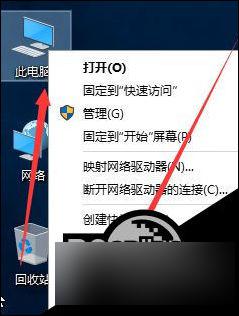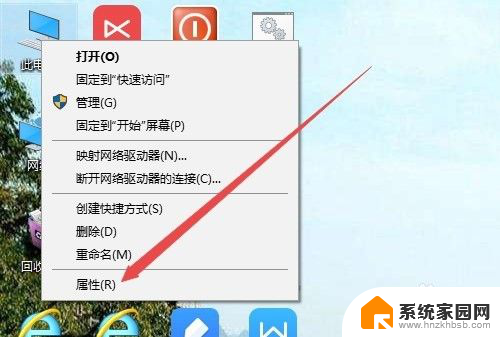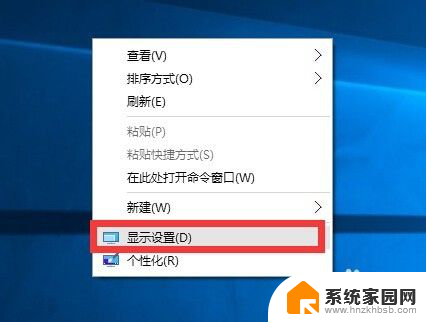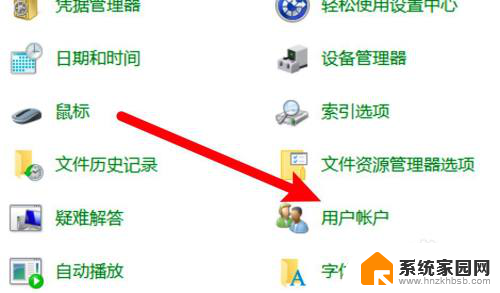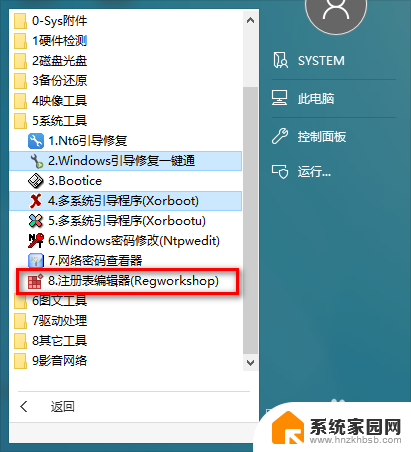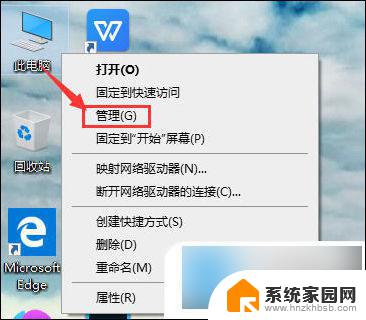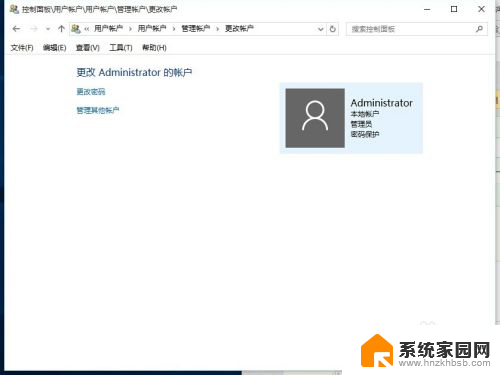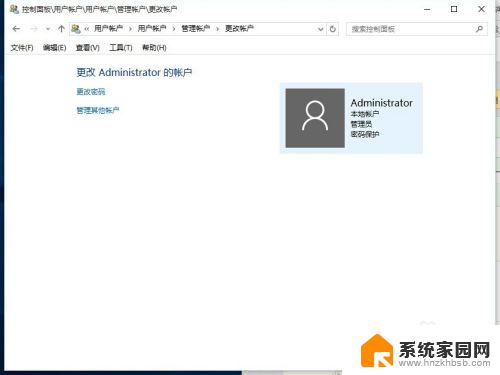win10计算机名字修改 win10修改计算机名称步骤
更新时间:2024-09-18 11:08:33作者:xiaoliu
在使用Windows 10操作系统的过程中,有时候我们可能需要修改计算机的名称,以便更好地区分不同的设备,修改计算机名称的步骤并不复杂,只需要按照一定的流程操作即可完成。通过修改计算机名称,我们可以更方便地管理设备,提高工作效率。接下来我们将介绍如何在Win10系统中修改计算机名称的具体步骤,让您轻松掌握操作技巧。
方法如下:
1.在桌面,右键"我的电脑"弹出菜单
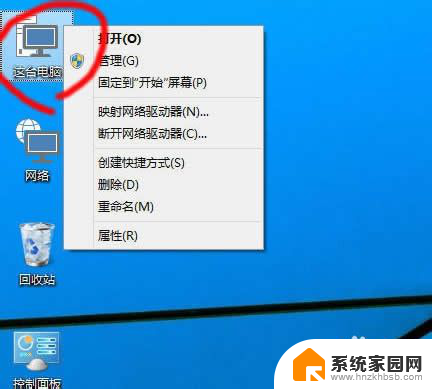
2.选择"属性"
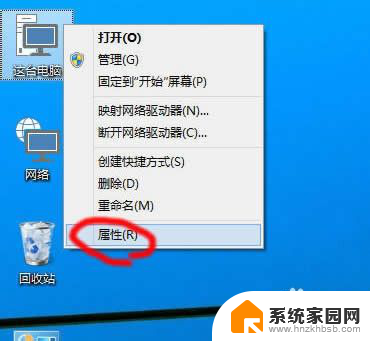
3.点击"更改系统设置"
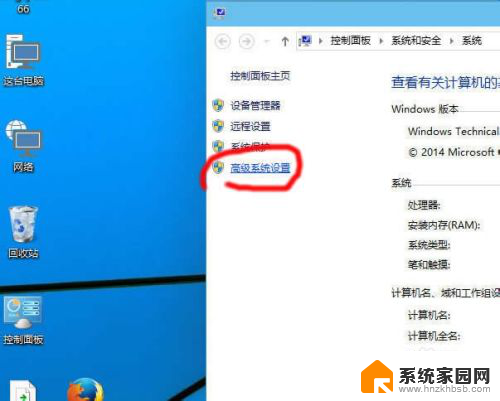
4.在计算机名选项页,点击"更改"
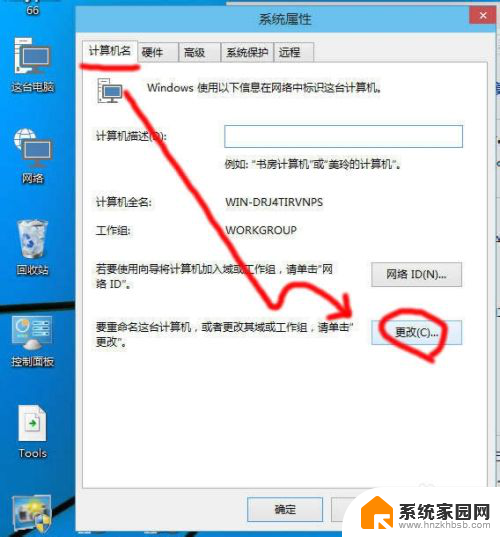
5.删除以前的计算机名
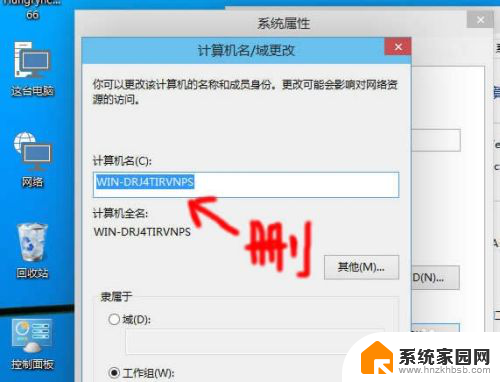
6.更改为新计算机名后,点击确定.重启生效.
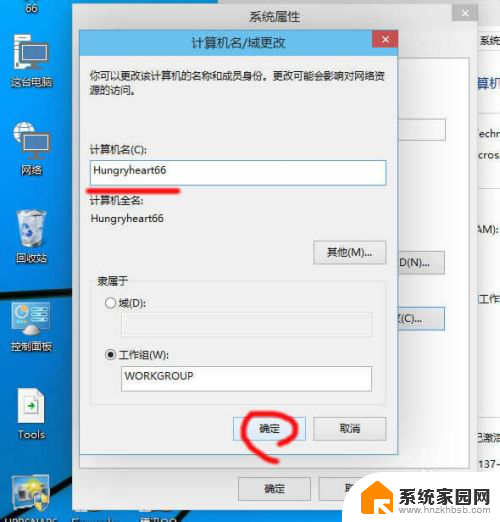
以上就是win10计算机名字修改的全部内容,有需要的用户就可以根据小编的步骤进行操作了,希望能够对大家有所帮助。